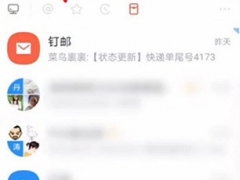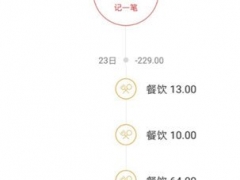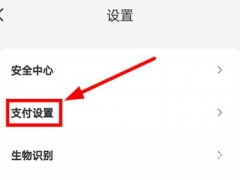QQ浏览器怎么打开阅读模式提示 打开方法介绍
教程之家
APP新闻
QQ浏览器手机版是很多用户在使用手机时会选择安装的一款浏览器应用,在这款浏览器中有很多的扩展功能可以使用,阅读模式提示就是其中之一,开启这个功能之后我们在部分网页中可以享受到沉浸式浏览体验,但是很多用户还不知道该功能的具体开启方法,那么接下来就让小编来告诉大家吧!
方法步骤:
1.首先第一步我们打开QQ浏览器之后切换到“我的”界面,在这个界面右上角点击设置图标。
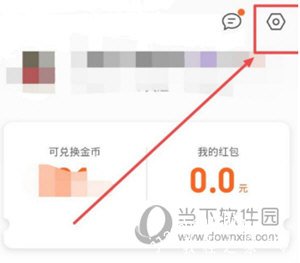
2.点击设置图标之后进入到应用的设置界面中,在设置界面需要找到扩展功能这个设置选项,然后点击进去。
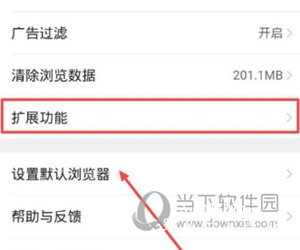
3.进入到扩展功能之后我们在功能列表中就可以看到阅读模式提示这个功能了,然后我们需要点击进去。
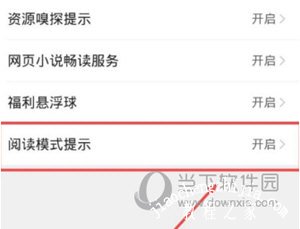
以上就是小编今天为大家带来的QQ浏览器开启阅读模式提示功能的操作方法了,学会了但还没设置的用户快点自己动手去试试吧!希望这篇文章可以帮助到大家。